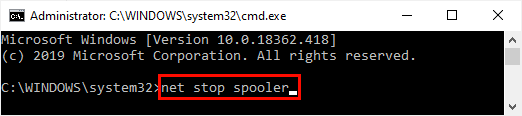Εάν χρησιμοποιείτε Visual Studio Code (VS Code) και σκέφτεστε πώς να απενεργοποιήσετε το αυτόματο λογισμικό ενημερώσεις του και επίσης πώς να απενεργοποιήσετε τις αυτόματες ενημερώσεις των επεκτάσεών του, στη συνέχεια, περάστε από αυτό άρθρο. Σε περίπτωση που δεν χρησιμοποιείτε συχνά τον κώδικα VS και ανοίγετε το πρόγραμμα επεξεργασίας μετά από μεγάλο κενό και σκέφτεστε να ενεργοποιήσετε ξανά τις αυτόματες ενημερώσεις, αυτό το άρθρο σας καθοδηγεί επίσης να το κάνετε. Ας συζητήσουμε λεπτομερώς τις διάφορες μεθόδους για να ενεργοποιήσετε ή να απενεργοποιήσετε τις αυτόματες ενημερώσεις του VS Code.
Πίνακας περιεχομένων
Μέθοδος 1: Ενεργοποίηση/Απενεργοποίηση αυτόματης ενημέρωσης κώδικα VS με χρήση ρυθμίσεων
Βήμα 1: Ανοίξτε τον κωδικό VS και στην κάτω αριστερή γωνία, κάντε κλικ στο σύμβολο που μοιάζει με γρανάζια.
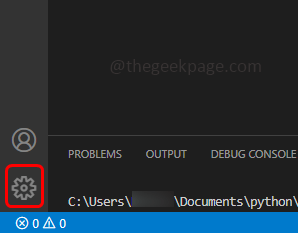
Βήμα 2: Στη λίστα που εμφανίζεται κάντε κλικ στο Ρυθμίσεις.
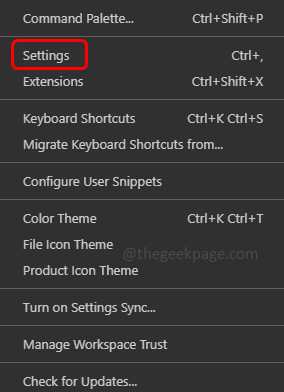
ΔΙΑΦΗΜΙΣΗ
Βήμα 3: Στη γραμμή αναζήτησης πληκτρολογήστε εκσυγχρονίζω και πατήστε enter. Βρείτε για Ενημέρωση: Λειτουργία
Βήμα 4: Στο αναπτυσσόμενο μενού επιλέξτε κανένας προς την καθιστώ ανίκανο τις αυτόματες ενημερώσεις.
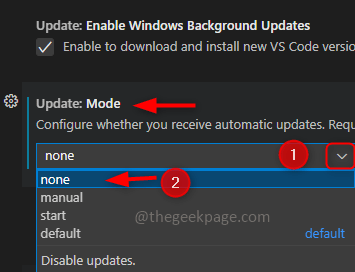
Βήμα 5: Αν θέλετε επιτρέπω επιλέξτε αυτόματες ενημερώσεις Προκαθορισμένο από την αναπτυσσόμενη λίστα.
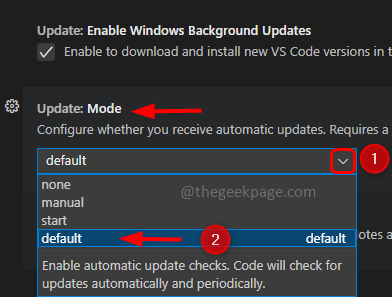
Βήμα 6: Θα ζητήσει α Επανεκκίνηση κάντε κλικ στην επανεκκίνηση.
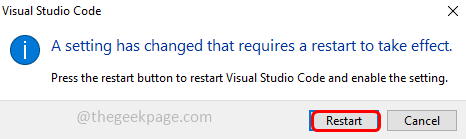
Μέθοδος 2: Ενεργοποίηση/Απενεργοποίηση αυτόματης ενημέρωσης κώδικα VS χρησιμοποιώντας αρχείο JSON
Βήμα 1: Ανοίξτε τον κωδικό VS και στην κάτω αριστερή γωνία, κάντε κλικ στο σύμβολο που μοιάζει με γρανάζια.
Βήμα 2: Στη λίστα που εμφανίζεται κάντε κλικ στο Ρυθμίσεις.
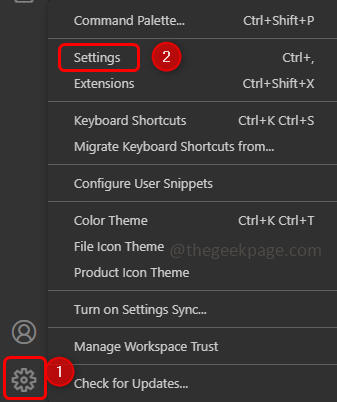
Βήμα 3: Στην επάνω δεξιά γωνία κάντε κλικ στο Αρχείο σαν εικονίδιο που ονομάζεται ανοιχτές ρυθμίσεις JSON.

Βήμα 4: Αυτό θα ανοίξει το αρχείο settings.json
Βήμα 5: Αναζήτηση για ενημέρωση.λειτουργία στο αρχείο εάν βρεθεί, ελέγξτε την τιμή του. Προς την καθιστώ ανίκανο οι αυτόματες ενημερώσεις αλλάζουν την τιμή σε κανένας. Εάν δεν βρήκατε το κλειδί update.mode, προσθέστε τον παρακάτω κωδικό πριν από το τέλος των σγουρά τιράντες.
"update.mode": "κανένα"
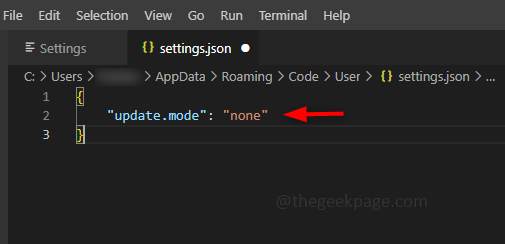
Βήμα 6: Προς επιτρέπω αυτόματες ενημερώσεις, αλλάξτε την τιμή σε Προκαθορισμένο. Εάν δεν βρήκατε το κλειδί update.mode, προσθέστε τον παρακάτω κωδικό πριν από το τέλος των σγουρά τιράντες.
"update.mode": "προεπιλογή"
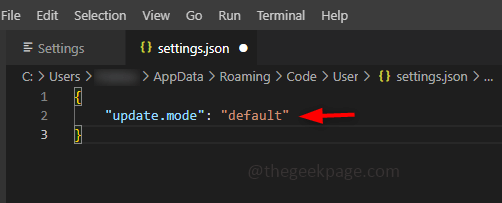
Βήμα 7: Αποθηκεύστε το αρχείο χρησιμοποιώντας Ctrl + S κλειδιά μαζί. Και επανεκκίνηση το σύστημα.
Μέθοδος 3: Ενεργοποίηση/απενεργοποίηση της αυτόματης ενημέρωσης για επεκτάσεις κώδικα VS με χρήση ρυθμίσεων
Βήμα 1: Ανοίξτε τον Κωδικό VS και κάντε κλικ στο εικονίδιο με το γρανάζι που βρίσκεται στην αριστερή γωνία.
Βήμα 2: Στη συνέχεια κάντε κλικ στο Ρυθμίσεις.
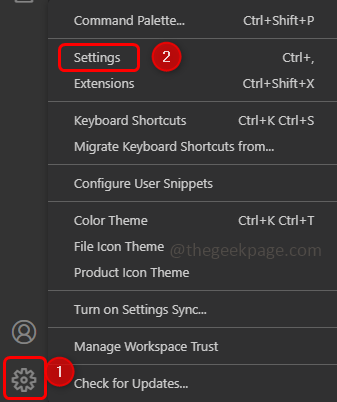
Βήμα 3: Στη γραμμή αναζήτησης πληκτρολογήστε εκσυγχρονίζω και στα φιλτραρισμένα δεδομένα βρείτε Επεκτάσεις: Ενημερώσεις αυτόματου ελέγχου
Βήμα 4: Προς καθιστώ ανίκανο τις αυτόματες ενημερώσεις καταργήστε την επιλογή το κουτί δίπλα του.
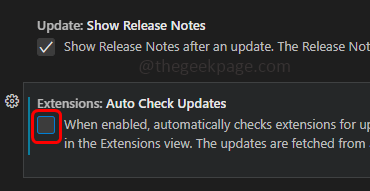
Βήμα 5: Προς επιτρέπω οι αυτόματες ενημερώσεις πρέπει να υπάρχει το πλαίσιο ελέγχου δίπλα τους τσεκαρισμένο.
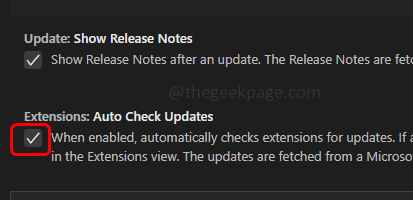
Βήμα 6: Πρέπει επίσης να ελέγξετε για το Επεκτάσεις: Αυτόματη ενημέρωση επιλογή στα φιλτραρισμένα δεδομένα. Στο αναπτυσσόμενο μενού επιλέξτε Κανένας προς την καθιστώ ανίκανο τις επεκτάσεις αυτόματη ενημέρωση

Βήμα 7: Προς επιτρέπω, επιλέξτε Όλες οι επεκτάσεις από το αναπτυσσόμενο μενού.
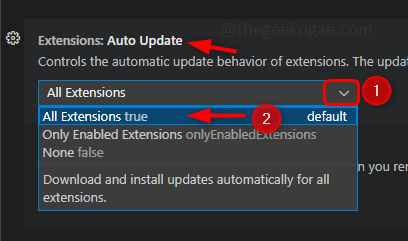
Μέθοδος 4: Ενεργοποίηση/απενεργοποίηση της αυτόματης ενημέρωσης για επεκτάσεις κώδικα VS χρησιμοποιώντας αρχείο JSON
Βήμα 1: Ανοίξτε τον Κωδικό VS και μεταβείτε στο Ρυθμίσεις, εκτός από το να κάνετε κλικ στο εικονίδιο με το γρανάζι και μετά να μεταβείτε στις Ρυθμίσεις μπορείτε επίσης να χρησιμοποιήσετε Ctrl και, κλειδιά μαζί (Ctrl +,) για να ανοίξετε τις Ρυθμίσεις.
Βήμα 2: Κάντε κλικ στο αρχείο σαν σύμβολο που βρίσκεται στην επάνω δεξιά γωνία, για να ανοίξετε το αρχείο settings.json.

Βήμα 3: Προς καθιστώ ανίκανο αυτόματη ενημέρωση, εύρεση για extensions.autoUpdate κλειδί από το αρχείο JSON, εάν υπάρχει αλλάξτε την τιμή σε ψευδής ως κατωτέρω. Εάν το κλειδί extensions.autoUpdate δεν υπάρχει, προσθέστε τον παρακάτω κωδικό ακριβώς πριν από τα άγκιστρα κλεισίματος.
"extensions.autoCheckUpdates": ψευδής "extensions.autoUpdate": ψευδής
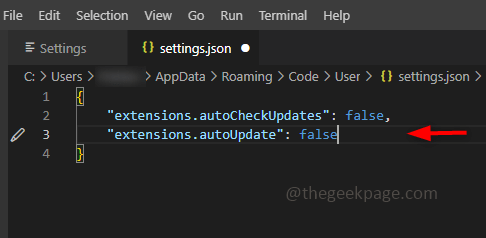
Βήμα 4: Προς επιτρέπω αυτόματη ενημέρωση, η τιμή του extensions.autoUpdate πρέπει να είναι αληθής. Εάν το κλειδί extensions.autoUpdate δεν υπάρχει, προσθέστε τον παρακάτω κωδικό ακριβώς πριν από τα άγκιστρα κλεισίματος.
"extensions.autoCheckUpdates": αληθές "extensions.autoUpdate": αληθές
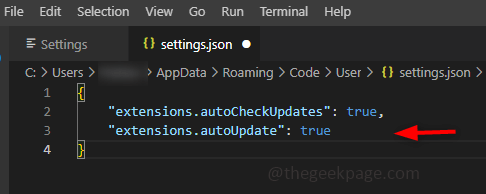
Καλό να ξέρω
Επιτρέψτε μου να σας πω ότι εκτός από την πλήρη απενεργοποίηση των αυτόματων ενημερώσεων ή τη δυνατότητα αυτόματης ενημέρωσης του λογισμικού χωρίς καμία παρέμβαση, το VS Code έχει και άλλες επιλογές.
Μπορείτε να ελέγξετε μη αυτόματα για ενημερώσεις και, στη συνέχεια, εάν απαιτείται, μπορείτε να τις εγκαταστήσετε. – Για αυτό, πρέπει να ρυθμίσετε τη λειτουργία ενημέρωσης σε εγχειρίδιο, από την αναπτυσσόμενη λίστα.
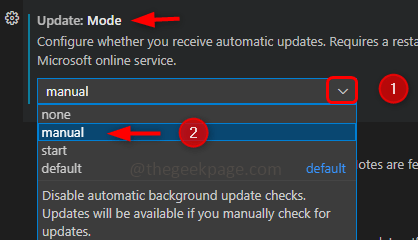
Ελέγξτε για ενημερώσεις μόνο στο ξεκίνα – Ρυθμίστε τη λειτουργία ενημέρωσης ώστε να ξεκινά από την αναπτυσσόμενη λίστα.
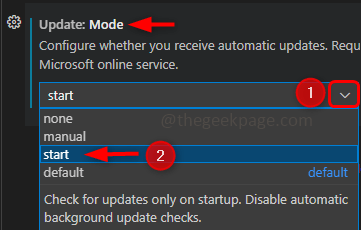
Βήμα 1 - Κατεβάστε το Restoro PC Repair Tool από εδώ
Βήμα 2 - Κάντε κλικ στο Start Scan για να βρείτε και να διορθώσετε αυτόματα οποιοδήποτε πρόβλημα υπολογιστή.
Αυτό είναι! Ελπίζω ότι αυτό το άρθρο ήταν χρήσιμο. Ευχαριστώ!!